חסימת תפריט התחלה, סייר Windows ומנהל המשימות היא תוצאה של יישומי וירוסים וכופר. הליך ביטול הנעילה של המערכת יכול להתבצע הן במכנסיים של מערכת ההפעלה Windows והן בעזרת AVZ של כלי עזר מיוחד.
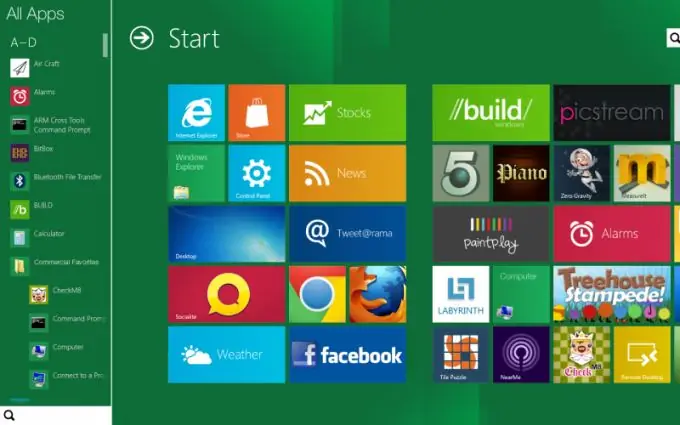
הוראות
שלב 1
אתחל מחדש את המערכת כדי להתחיל את הליך הנעילה ולחץ על מקש הפונקציה F8 כדי להציג את תפריט הגדרות הכניסה המאובטח. ציין את הפקודה "מצב בטוח עם תמיכה בשורת הפקודה" והפעל את כלי השירות למשימה על ידי לחיצה על מקשי Alt, Ctrl ו- Del בו זמנית.
שלב 2
פתח את תפריט "קובץ" מלוח השירות של חלון השולח ובחר בפריט "משימה חדשה". הזן את הערך regedit בשורה "פתח" בתיבת הדו-שיח שמופיעה ואשר את הפעלת הכלי "עורך הרישום" על ידי לחיצה על כפתור אישור. הרחב את הענף HKEY_LOCAL_MACHINESoftwareMicrosoftWindowsNTCurrentVersionWinlogon וודא שמפתח ה- Shell הוא explorer.exe. אם קיימים ערכים אחרים, יש להסיר אותם.
שלב 3
חפש מפתח בשם userinit באותו מקום וודא שהערך שלו תואם: drive_name: WindowsSystem32userinit.exe. הסר ערכים אחרים עבור פרמטר זה, אם בכלל. הרחב את הענף HKEY_LOCAL_MACHINESoftwareMicrosoftWindowsNTCurrentVersionWindows וודא שהערך עבור הפרמטר Appinit_DLLs נשאר ריק. מחק ערכים אחרים, אם בכלל, והפעל מחדש את המחשב שלך כדי להחיל את השינויים.
שלב 4
מחק שאריות קבצי תוכנה זדונית או השתמש בכלי השירות המקצועי AVZ לביצוע פעולת נעילה חלופית בתפריט התחל. לשם כך, הורד והתקן יישום זה במחשב שלך. הפעל את התוכנית ופתח את תפריט "קובץ" בלוח השירות של חלון היישום. בחר בפריט "אשף פתרון בעיות" והשתמש בלחצן "התחל" בחלון האשף שנפתח. החל את תיבות הסימון לתיקון הבעיות ולחץ על הלחצן תיקון בעיות מסומנות.






